Heim >häufiges Problem >Welche neuen Funktionen und Änderungen bringt iOS 15.4 Beta 1 für alle?
Welche neuen Funktionen und Änderungen bringt iOS 15.4 Beta 1 für alle?
- WBOYWBOYWBOYWBOYWBOYWBOYWBOYWBOYWBOYWBOYWBOYWBOYWBnach vorne
- 2023-04-26 17:10:09984Durchsuche
Was sind die neuen Funktionen in iOS 15.4 Beta 1?
Gesichtserkennung beim Tragen einer Maske
Einer der frustrierendsten Aspekte bei der Verwendung eines iPhones im Zeitalter von COVID-19 ist die Verwendung von Gesichtserkennung zur Authentifizierung. Apple hat versucht, dieses Problem zu lösen, indem es Unterstützung für das Entsperren der Apple Watch implementiert hat, aber nicht jeder hat eine Apple Watch und die Implementierung ist nicht so schnell oder leistungsstark wie die normale Face ID. Die nützlichste Änderung in iOS 15.4 Beta 1 ist zweifellos die Möglichkeit, Ihr iPhone mithilfe von Face ID zu entsperren, während Sie eine Maske tragen, ohne dass eine Apple Watch erforderlich ist.
iOS 15.4 Beta 1 löst das Problem mit Gesichtsmasken, indem es Unterstützung für Face ID rund um das Auge einführt. Die neue Augenunterstützung nutzt den Bereich um die Augen zur Authentifizierung, anstatt sich zur Authentifizierung auf das gesamte Gesicht zu verlassen, was die Face-ID-Funktionalität beim Tragen einer Maske beeinträchtigen würde.
Nach dem ersten Gesichtsscan erscheint ein neuer Begrüßungsbildschirm „Gesichts-ID mit Maske verwenden“. Dort finden Sie zwei Hauptoptionen: Face ID mit Maske verwenden und Face ID ohne Maske verwenden. Wenn Sie die Verwendung von Face ID mit einer Maske überspringen möchten, führen Sie einfach den ersten Scan durch und Sie erhalten eine Meldung, dass Face ID jetzt eingerichtet ist.
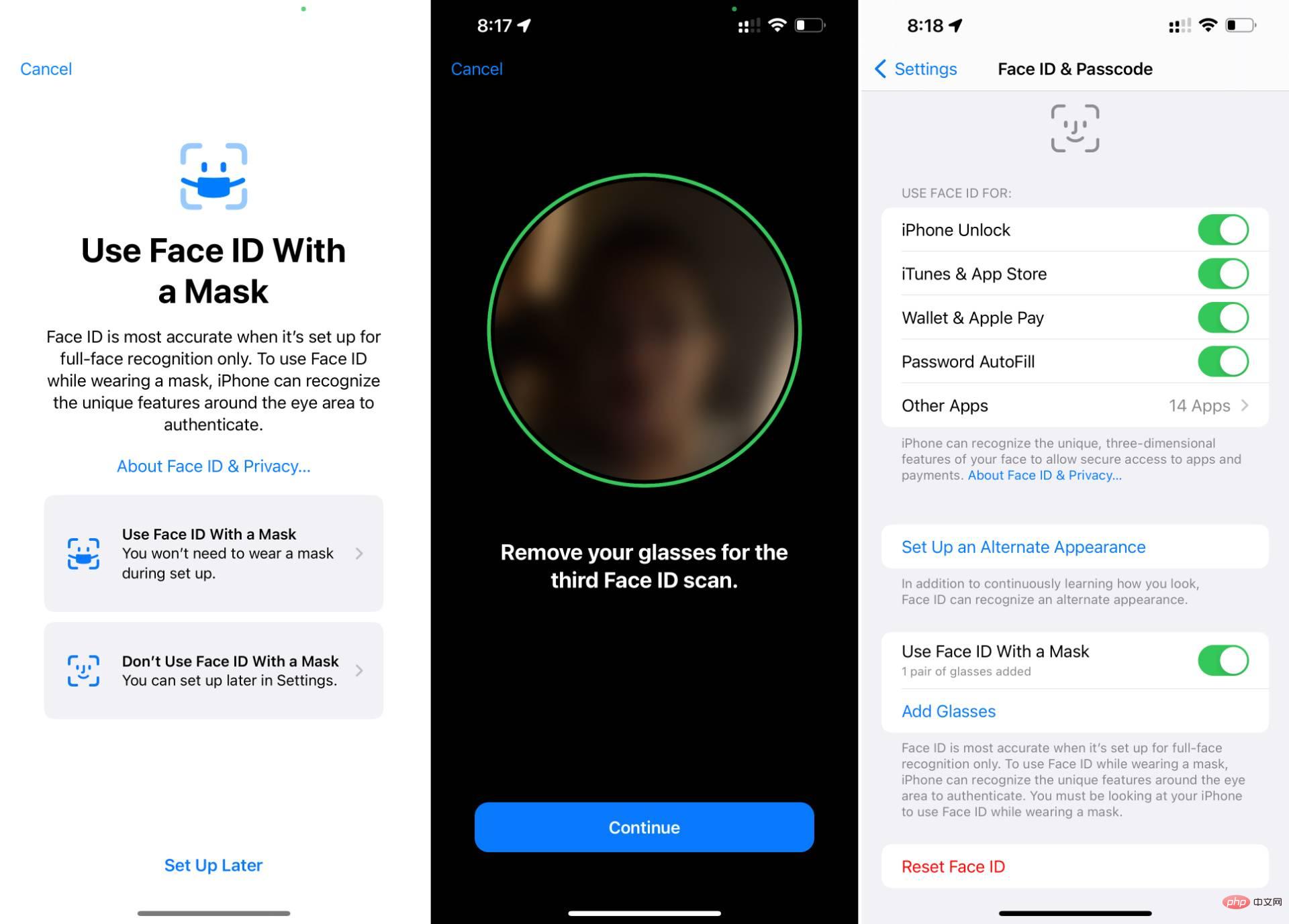
Wenn Sie sich für die Option „Face ID mit Maske“ entscheiden, werden Sie aufgefordert, Ihr Gesicht erneut zu scannen. Wenn Sie während dieses Schritts eine Maske tragen, werden Sie von iOS aufgefordert, diese abzunehmen, wenn Sie sich in einem sicheren Bereich befinden, um mit der Einrichtung von Face ID fortzufahren.
Sobald der zweite Scan abgeschlossen ist, ist der Face ID-Einrichtungsprozess abgeschlossen ... es sei denn, Sie tragen zufällig eine Brille. Wenn Sie eine Brille tragen, werden Sie von iOS aufgefordert, diese abzunehmen und einen dritten Scan durchzuführen, bevor der Vorgang abgeschlossen ist. Sie können in den Gesichts-ID- und Passcode-Einstellungen auch zusätzliche Scans für verschiedene Brillen hinzufügen.
Im Gegensatz zur Apple Watch-Entsperrfunktion in früheren iOS-Versionen, die Apple Pay oder Apps von Drittanbietern nicht unterstützten, bietet die Gesichtsmaskenkompatibilität in iOS 15.4 Benutzern ein vollständiges Face ID-Erlebnis. In iOS 15.4 können Sie mit Apple Pay Einkäufe tätigen oder Apps wie 1Password entsperren, während Sie eine Maske tragen.
Neuer Authentifizierungsbildschirm beim Aufrufen von Apple Pay vor dem Entsperren
Durch Doppelklicken auf die Seitentaste auf einem gesperrten iPhone werden in Apple Wallet gespeicherte Elemente als Vorbereitung für eine Apple Pay-Transaktion angezeigt. Wallet-Artikel sind weiterhin sichtbar, ohne dass sie entsperrt werden müssen. Allerdings müssen Sie sich vor Abschluss einer Transaktion weiterhin mit Face ID oder einem Passcode authentifizieren.
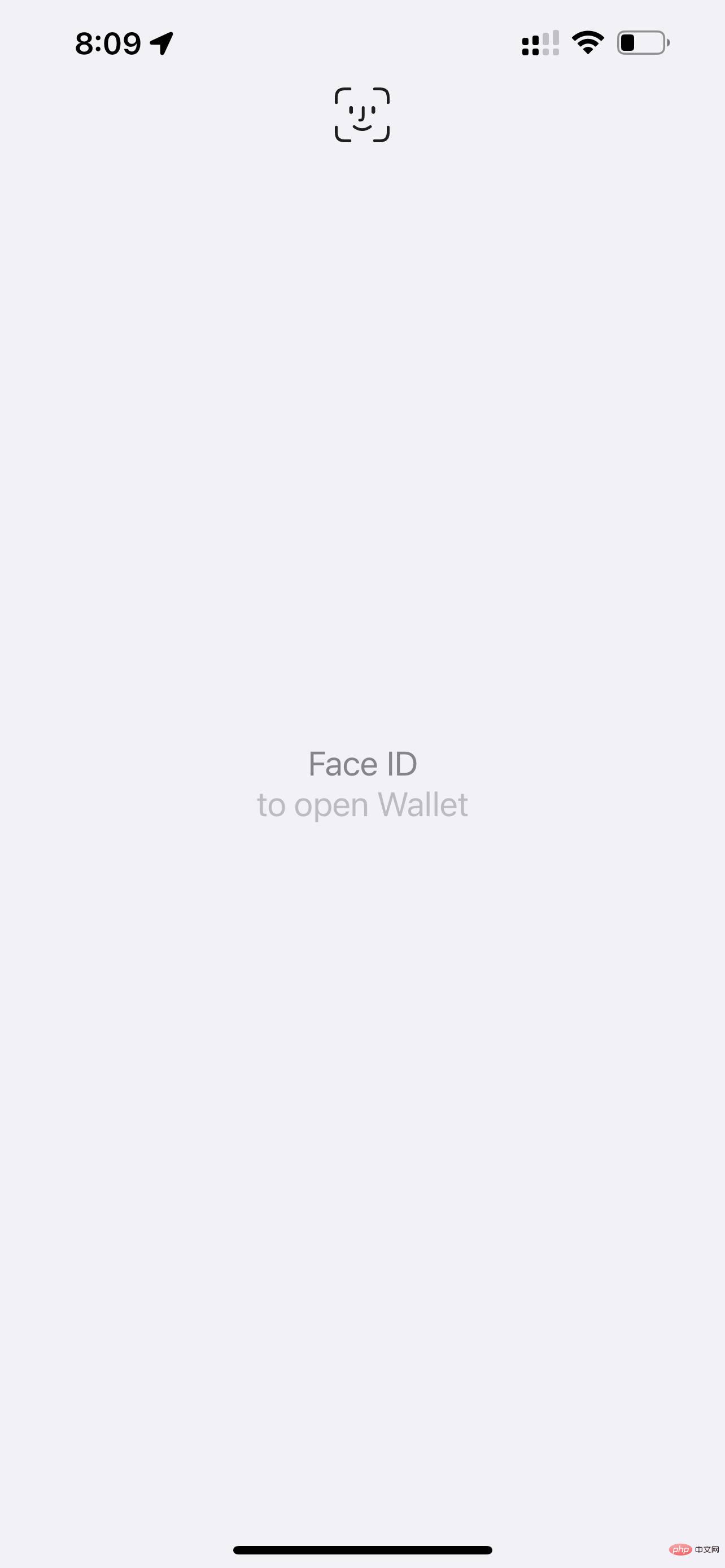
Apple hat dieses potenzielle Datenschutzproblem in iOS 15.4 behoben. Wenn Sie Apple Pay aufgerufen haben, bevor Sie Ihr iPhone entsperrt haben, wird nun eine leere Seite angezeigt, auf der Sie aufgefordert werden, Ihre Brieftasche mit Face ID oder einem Passcode zu öffnen.
Anmerkungen für Schlüsselbund-Passwörter hinzufügen
Mit der Unterstützung der Zwei-Faktor-Authentifizierung in iOS 15 baut Apple die Schlüsselbund-Funktionalität weiter aus. Wenn Sie in iOS 15.4 Beta 1 zu Einstellungen → Passwörter gehen, finden Sie eine neue Funktion zum Hinzufügen von Notizen zu Schlüsselbund-Passwörtern. Sie können nicht nur Kommentare hinzufügen, sondern über das Suchfeld auch nach Kommentarzeichenfolgen suchen.
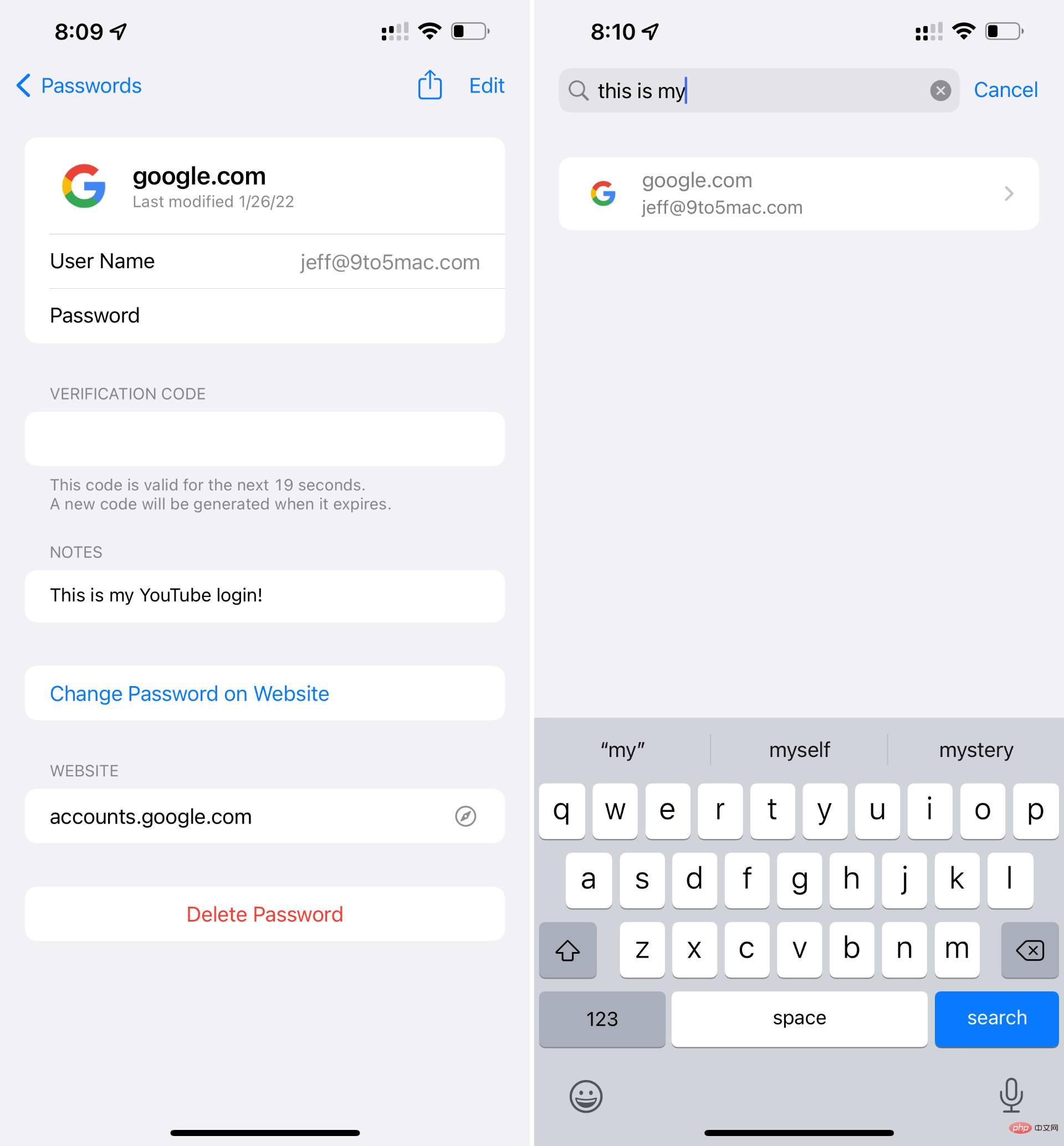
Emoji 14.0
Letzten September haben wir eine Vorschau auf das neue Emoji gezeigt, dessen Veröffentlichung auf unseren Telefonen geplant ist, und iOS 15.4 ist die iOS-Version, die diese neuen Emoji 14.0-Änderungen implementiert. Insgesamt fügt iOS 15.4 über 37 neue Emoji-Zeichen hinzu, darunter neue Spitzengesichter, herzförmige Hände, Freudentränen und mehr.
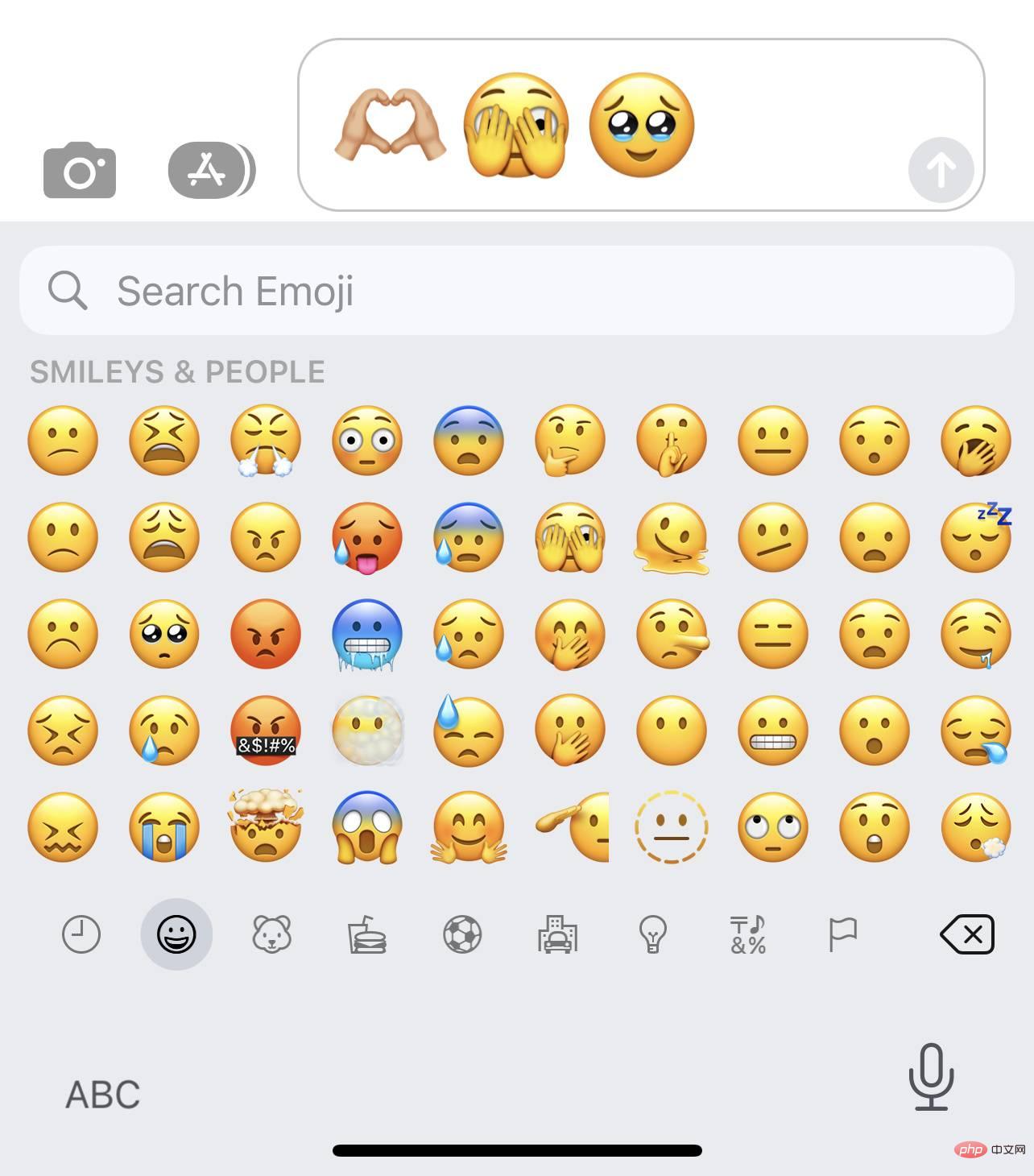
Apple Wallet-Widget
Es gibt ein neues Apple Wallet-Widget, mit dem Benutzer ihr Apple Card-Guthaben, ihre Kaufkraft und ihre Ausgabenaktivität auf dem Startbildschirm hinzufügen können. Das Widget verfügt über eine anpassbare Einstellung, mit der Sie zwischen wöchentlichen, monatlichen oder jährlichen Diagrammen Ihrer Ausgabenaktivitäten wählen können. Ab sofort ist das Apple Wallet-Widget nur für Apple Card-Benutzer verfügbar.
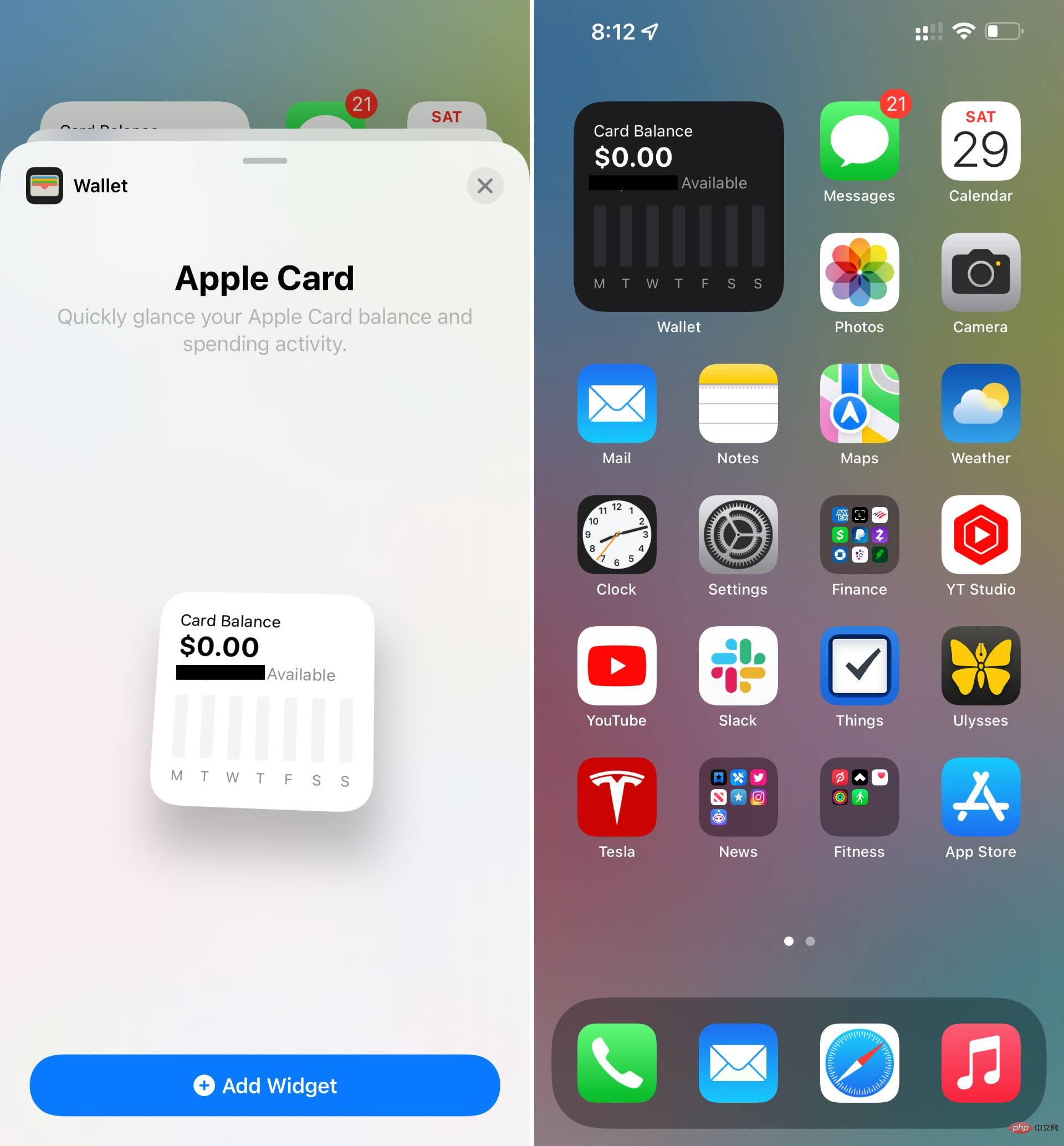
Verknüpfungsautomatisierung ohne Benachrichtigungen ausführen
Endlich! Apple ermöglicht es uns, Shortcuts Personal Automations im Hintergrund auszuführen, ohne störende Bannerbenachrichtigungen. In iOS 15.4 Beta 1 können Sie mit einem neuen Schalter Benachrichtigungen für persönliche Automatisierungen deaktivieren.
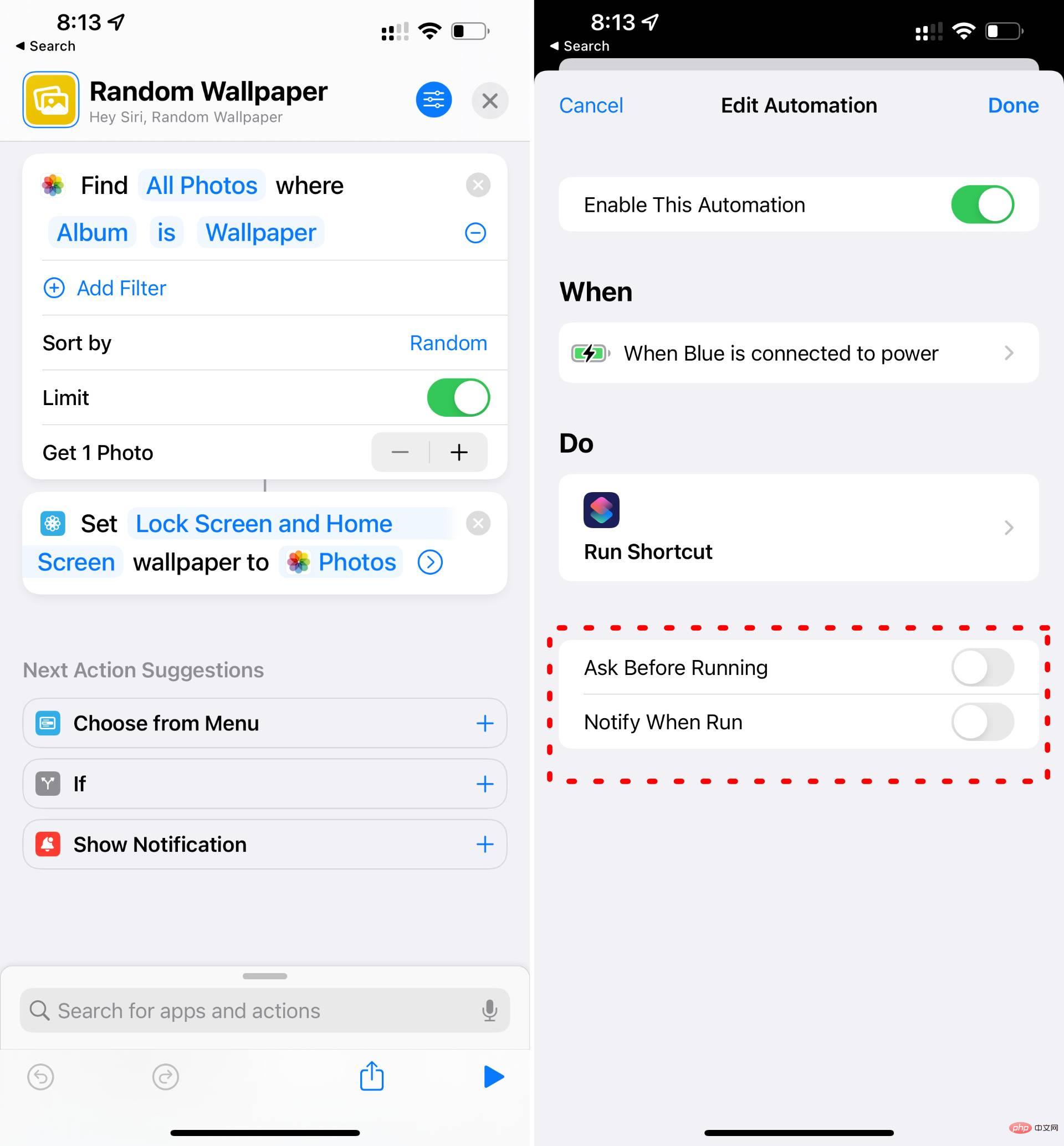
Um Automatisierungsbenachrichtigungen zu deaktivieren, deaktivieren Sie beim Erstellen Ihrer Automatisierung die Option „Vor Ausführung fragen“. Daraufhin wird eine neue Laufzeitbenachrichtigungsoption angezeigt. Deaktivieren Sie Laufzeitbenachrichtigungen und Ihre Automatisierung läuft ohne störende Bannerbenachrichtigungen. Jetzt kann ich mein Hintergrundbild zufällig ändern lassen, wenn ich an die Stromversorgung angeschlossen bin, ohne eine Benachrichtigung zu erhalten!
Wählen Sie Ihre Kamera in der Magnifier-App aus
Berechtigte iPhone-Modelle haben jetzt Zugriff auf zwei zusätzliche Kameramodi in der Magnifier-App. Benutzer können jetzt in iOS 15.4 zwischen Automatik-, Tele-, Makro- und Selfie-Kameras wechseln.
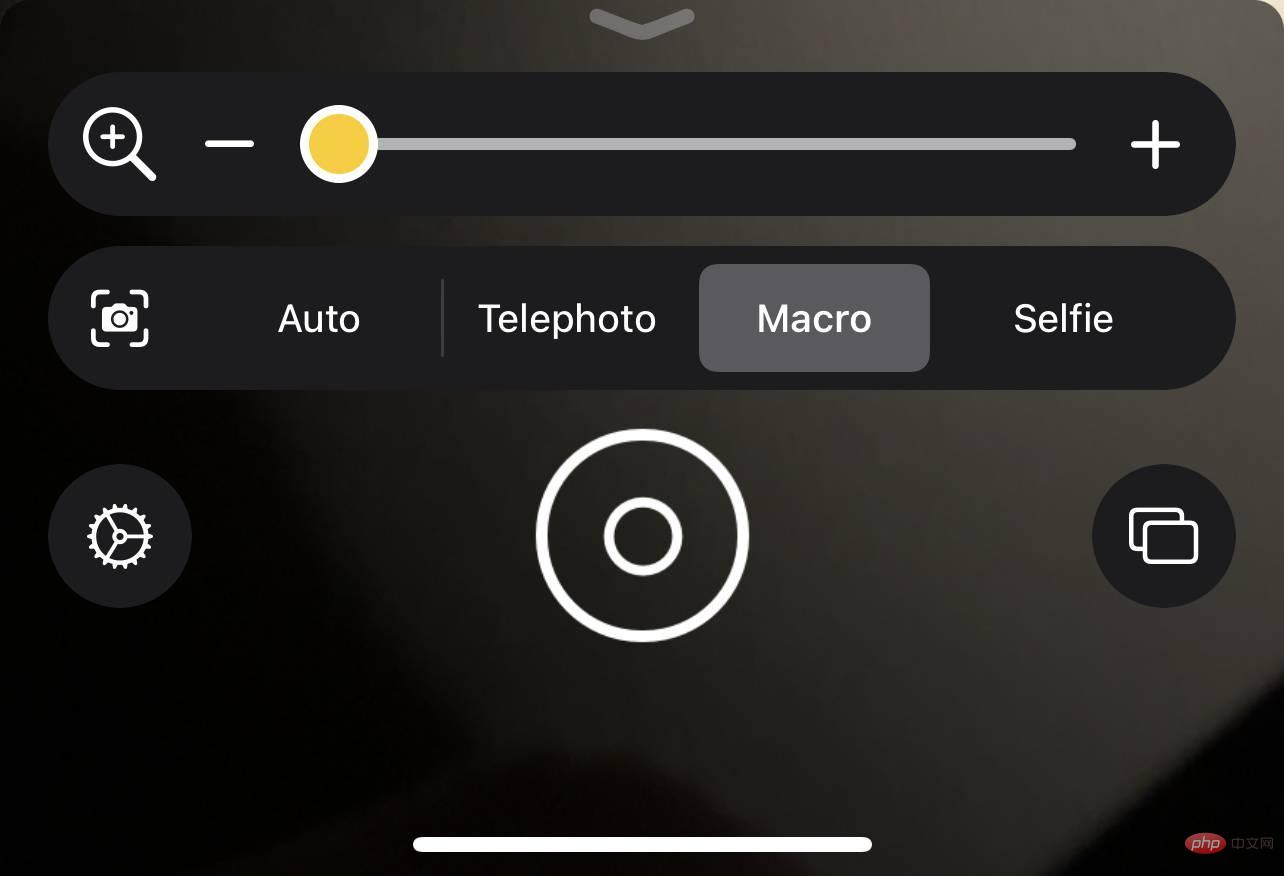
Experimentelle Safari-Funktionen zurücksetzen
Wenn Sie nicht wissen, was Sie tun, kann das Hantieren mit den experimentellen Safari-Einstellungen in den Safari-Einstellungen schnell außer Kontrolle geraten. In iOS 15.4 können Sie die Experimenteinstellungen jetzt per Knopfdruck auf die Standardeinstellungen zurücksetzen. Gehen Sie zu Einstellungen → Safari → Erweitert → Experimentelle Funktionen und scrollen Sie dann ganz nach unten auf der Seite, wo Sie die praktische neue Schaltfläche „Alle auf Standardeinstellungen zurücksetzen“ finden.
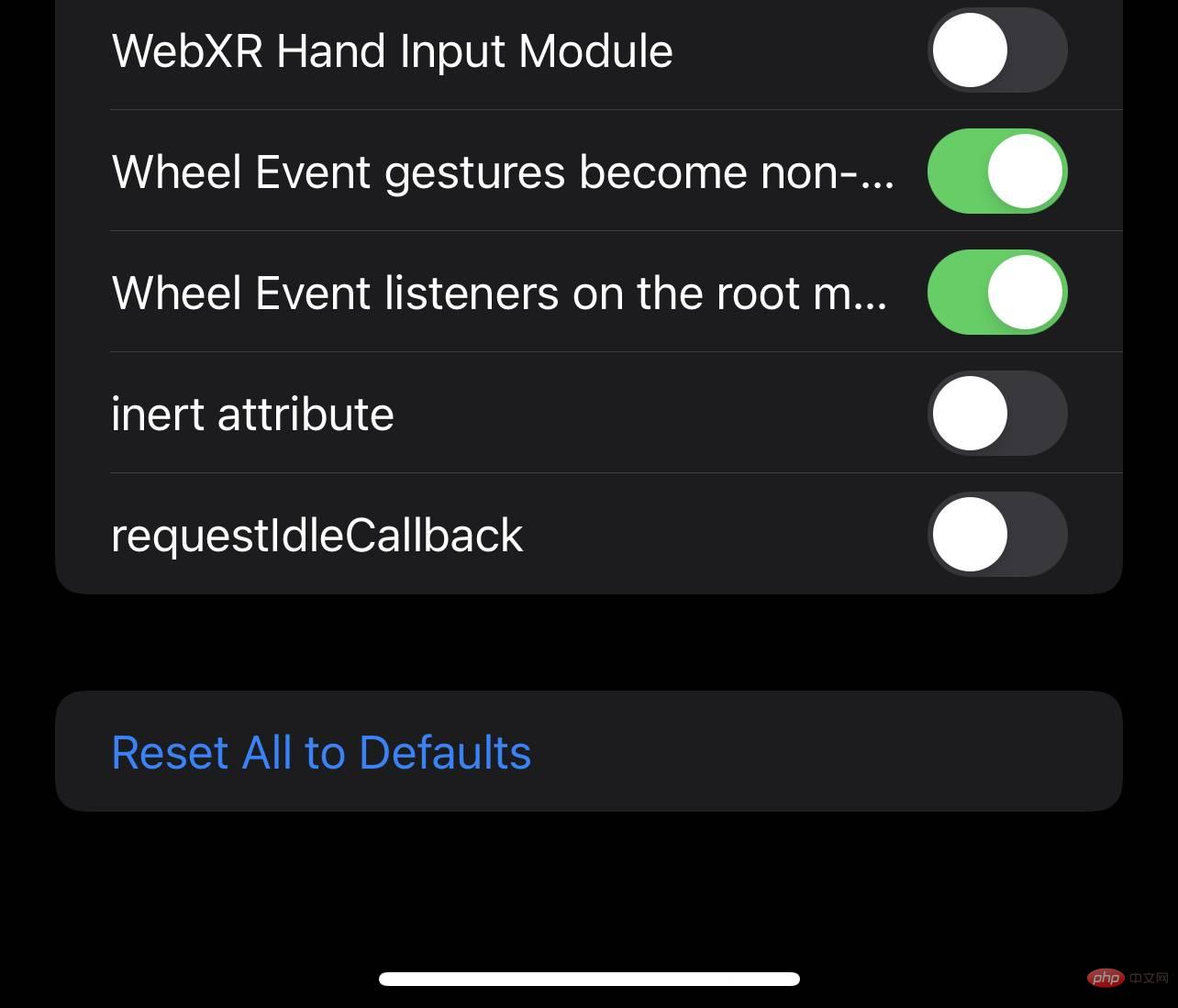
App Store-Benachrichtigungen konfigurieren
Nachdem Sie auf den Avatar in der oberen rechten Ecke geklickt haben, finden Sie im App Store ein neues Benachrichtigungsfeld. Im Benachrichtigungsfeld finden Sie neue Funktionen und Updates sowie die Schaltfläche „Empfehlungen und Angebote“.
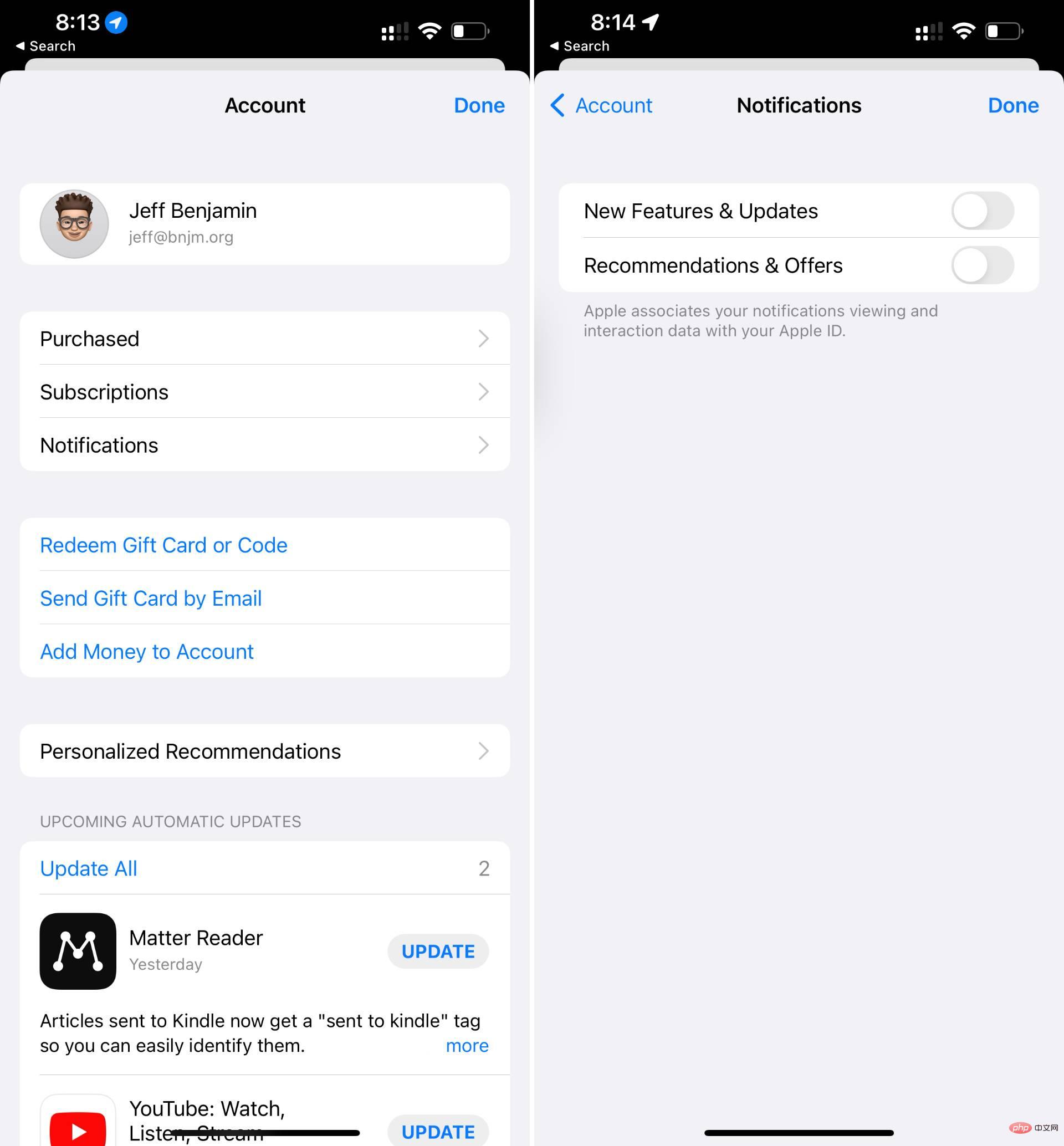
Integration der iCloud-Mail-Einstellungen
In früheren Versionen von iOS verfügten die iCloud-Einstellungen über einen Mail-Schalter zum Aktivieren oder Deaktivieren von iCloud-E-Mail. In iOS 15.4 hat Apple den Schalter mit den iCloud Mail-Einstellungen zusammengeführt, einem Bereich, der zuvor unten in den iCloud-Einstellungen verborgen war.
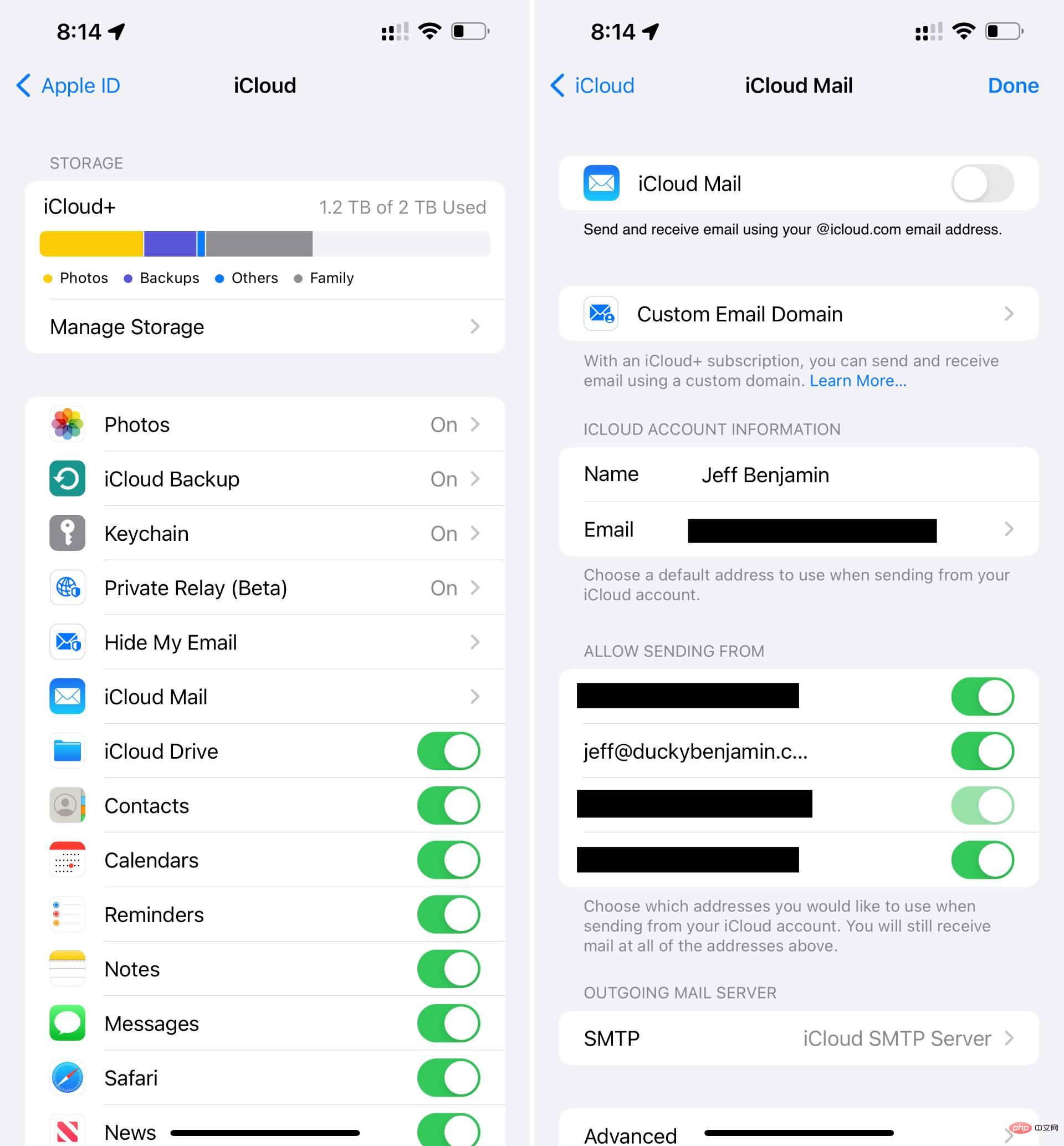
Neue benutzerdefinierte E-Mail-Domänen-Benutzeroberfläche in den iCloud-Einstellungen
Apple hat damit begonnen, seine benutzerdefinierte iCloud+-E-Mail-Domänen-Benutzeroberfläche in die iCloud Mail-Einstellungen in iOS zu integrieren. Bisher waren alle derartigen Einstellungen nur in iCloud zu finden. com, obwohl Apple die Leute immer noch zu iCloud drängt. com, um eine benutzerdefinierte E-Mail-Domäne vollständig zu konfigurieren.
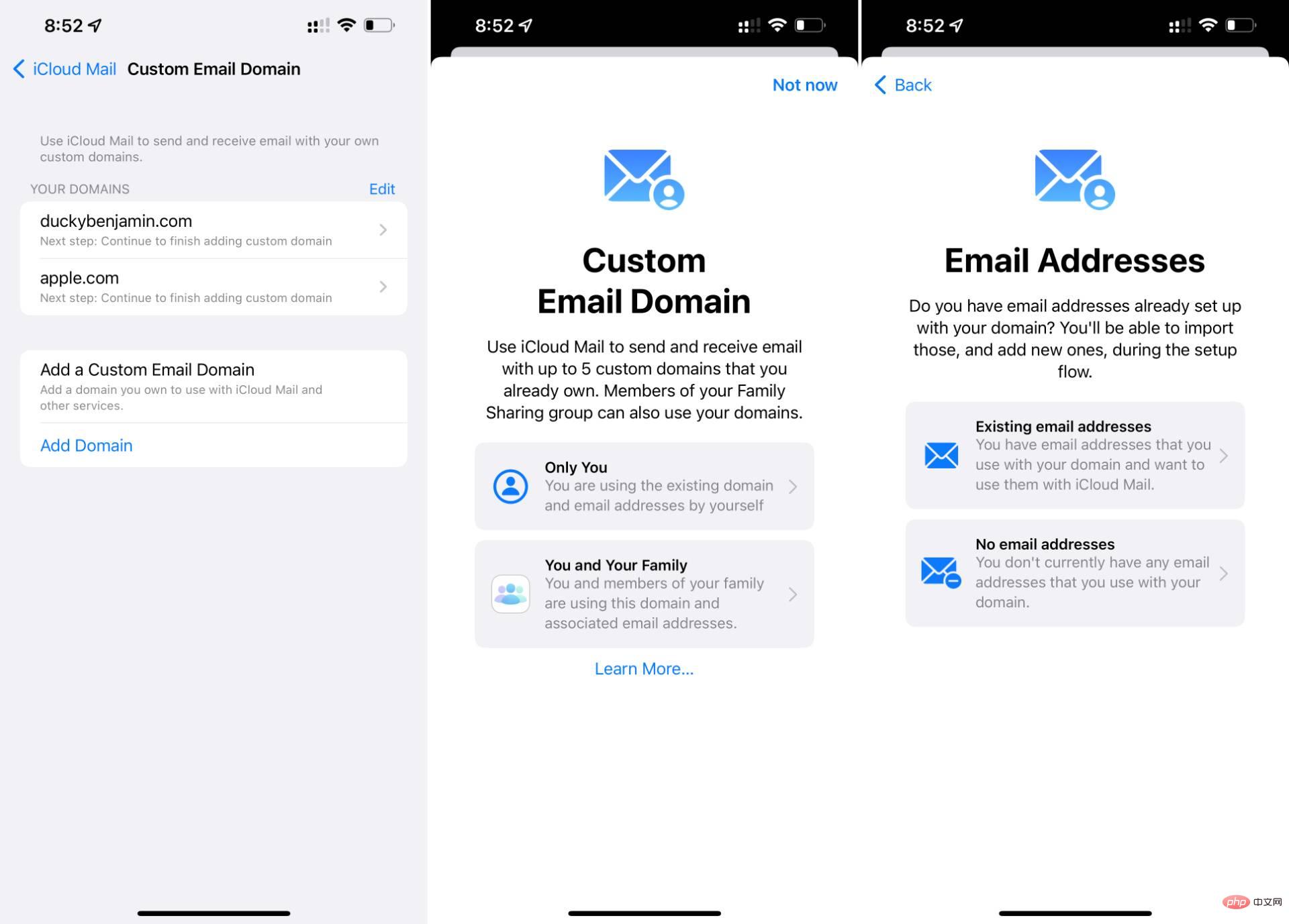
iCloud deaktivieren. com besuchen
Auch wenn es nicht voll funktionsfähig zu sein scheint, hat Apple damit begonnen, den Grundstein für eine Bestimmung zu legen, die es Benutzern ermöglichen würde, iCloud zu deaktivieren. com, um auf Ihre E-Mails, Kalender, Fotos, Kontakte, Notizen, Erinnerungen, Dateien und Dokumente zuzugreifen. Wenn Sie Einstellungen → iCloud → Passwörter und Sicherheit aufrufen, sehen Sie unten auf der Seite einen neuen Umschalter für den Zugriff auf iCloud-Netzwerkdaten. Wenn Sie den Schalter deaktivieren, wird ein Fenster mit der Schaltfläche „Nicht zugreifen“ angezeigt, um Ihre Entscheidung zu bestätigen. Die Schaltfläche führt derzeit jedoch keine Aktion aus.
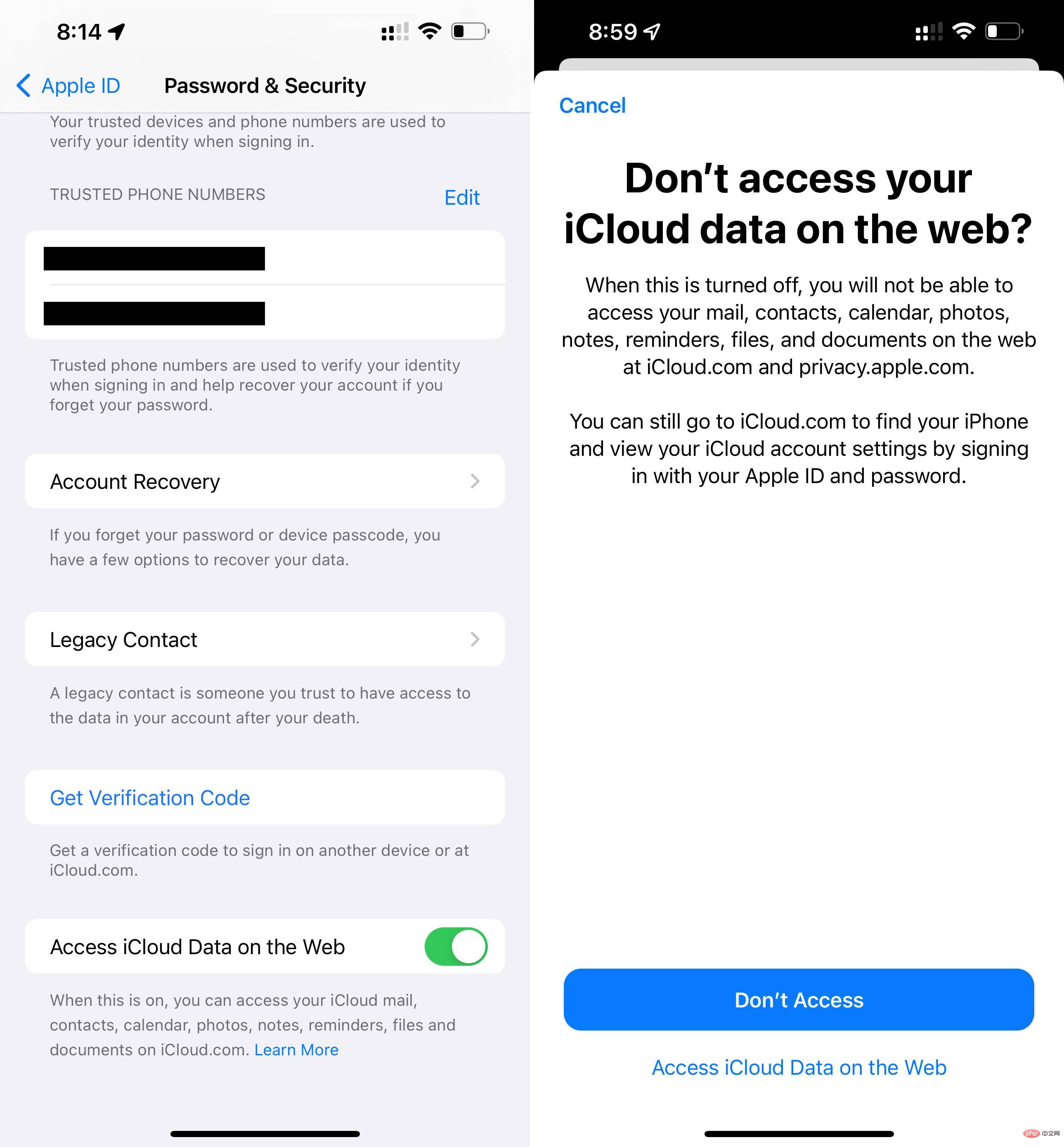
Notizen und Erinnerungen erhalten Live-Text-Integration
Eine neue Option zum Scannen von Text erscheint direkt in der Notizen- und Erinnerungen-App, mit der Sie schnell Text direkt aus einem Bild zu einer Notiz oder Erinnerung hinzufügen können.
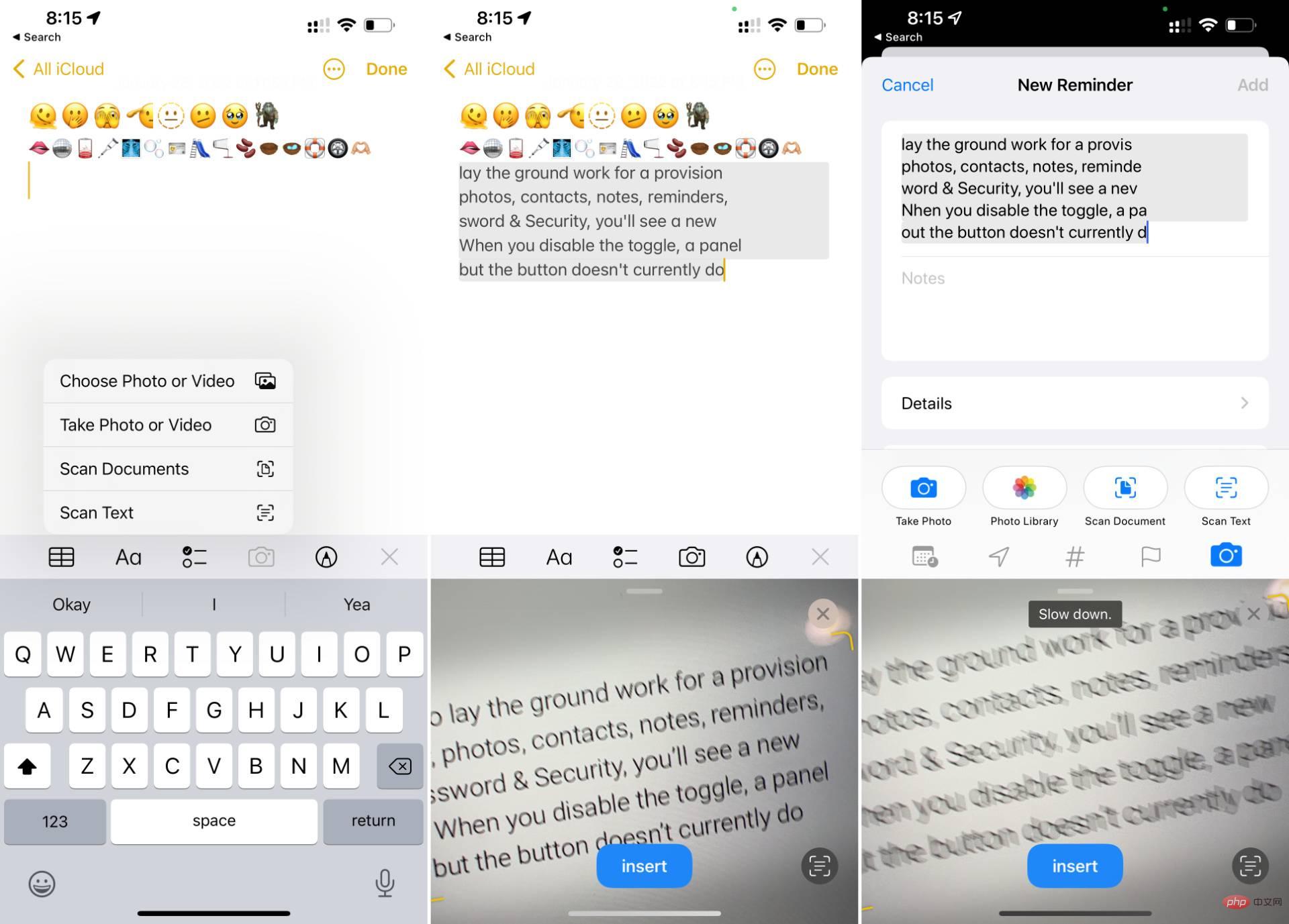
Neues AirPods Pro-Barrierefreiheits-Glyph
Barrierefreiheitseinstellungen für AirPods haben nicht mehr das generische Kopfhörer-Glyph, sondern stattdessen das entsprechende AirPods Pro-Glyph. Auf die Details kommt es an...
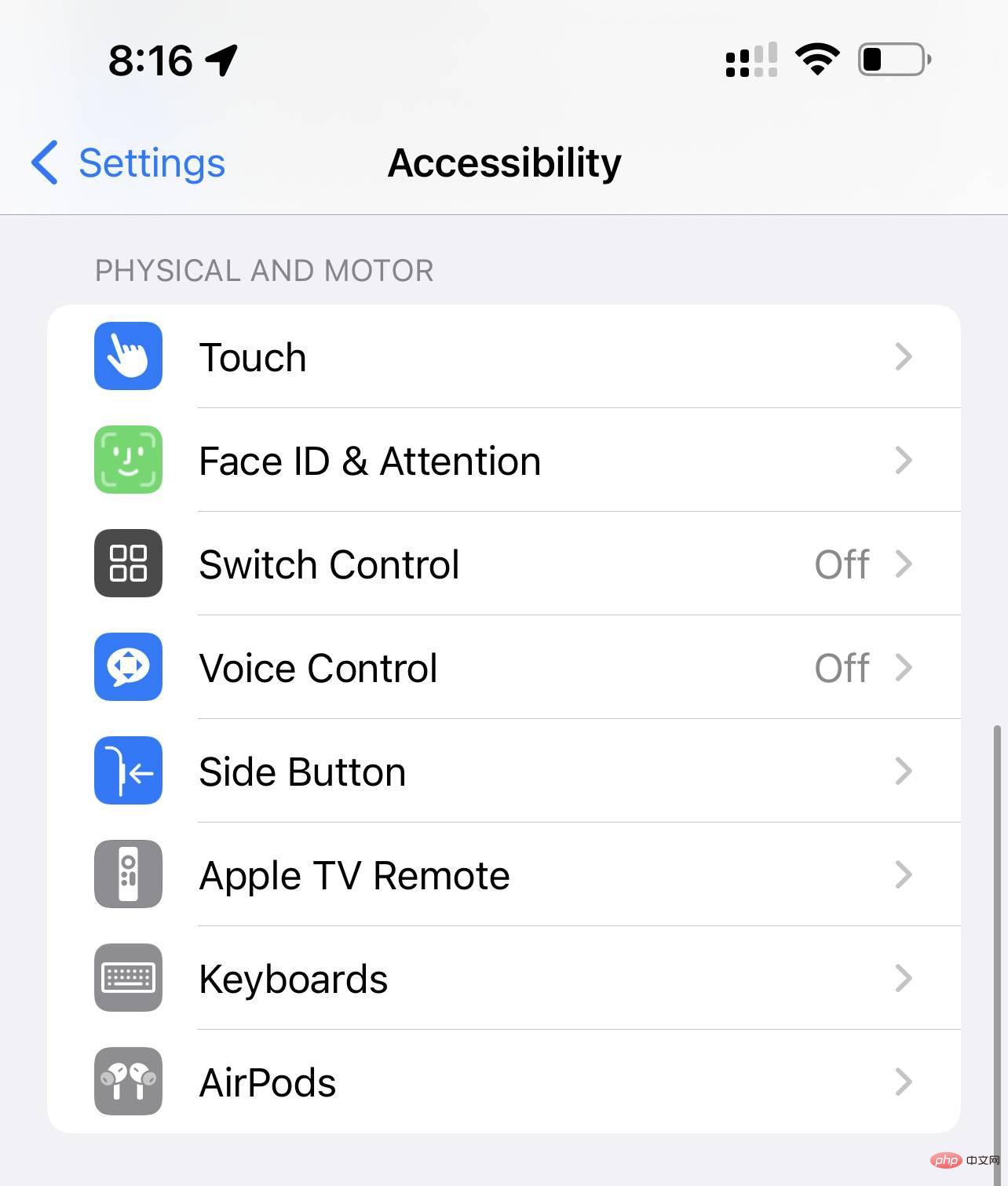
AirPods-Status aktualisieren
Wenn Sie AirPods oder AirPods Pro in der Nähe Ihres iPhones öffnen, zeigt das Statusfenster jetzt ein neu gestaltetes (L)/(R an, wenn sowohl die Ohrhörer als auch die Hülle angezeigt werden) Indikator
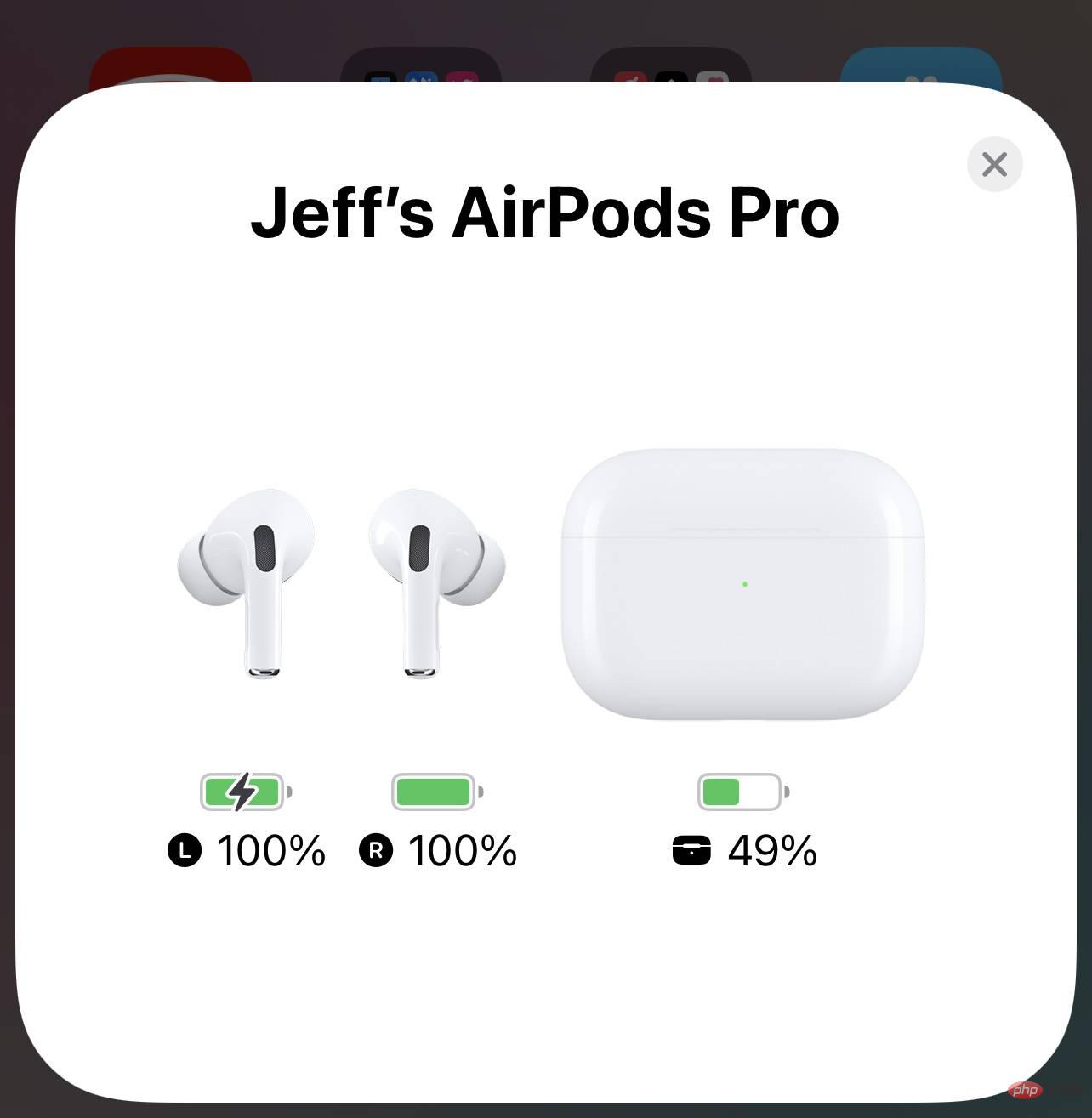
TV-App-Up-Next-Anzeige
Benutzer können jetzt Standbilder oder Postergrafiken in der Up-Next-Beobachtungsliste in der TV-App auswählen.
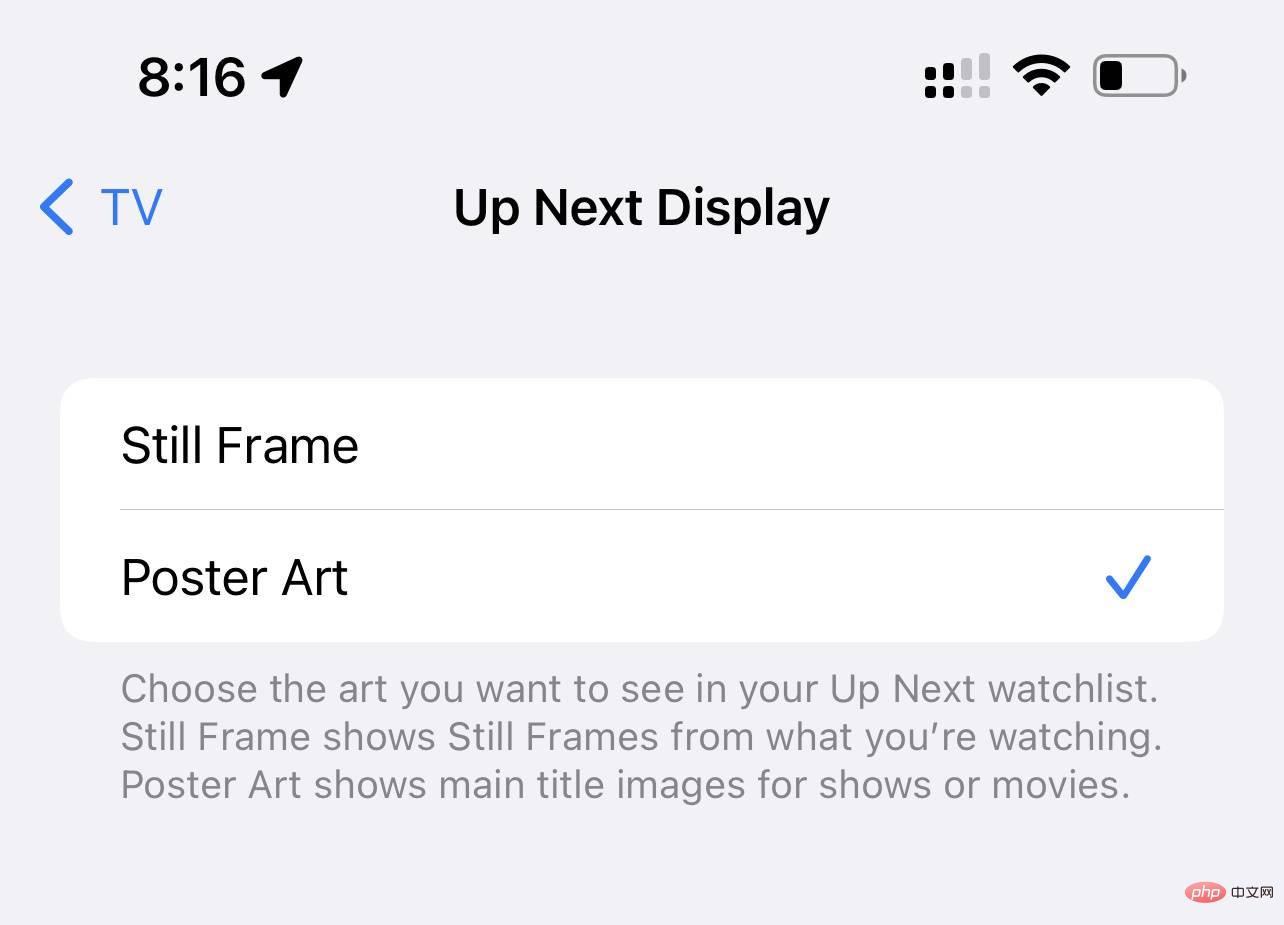 ...
... - Es kann nicht ignoriert werden, dass iPadOS eine Reihe von Updates erhalten hat, darunter die mit Spannung erwartete öffentliche Betaversion von Universal Control.
- Notes-Einstellungen Eckgesten
- Die Einstellungen der Notes-App sind dieselben wie das Eckgesten-Bedienfeld, das normalerweise unter Einstellungen → Allgemein → Gesten zu finden ist. Hier können Sie die iPadOS-Eckgesten umschalten, mit denen Sie Screenshots oder schnelle Notizen aufrufen können, indem Sie diagonal von der unteren linken oder rechten Ecke des Bildschirms wischen.
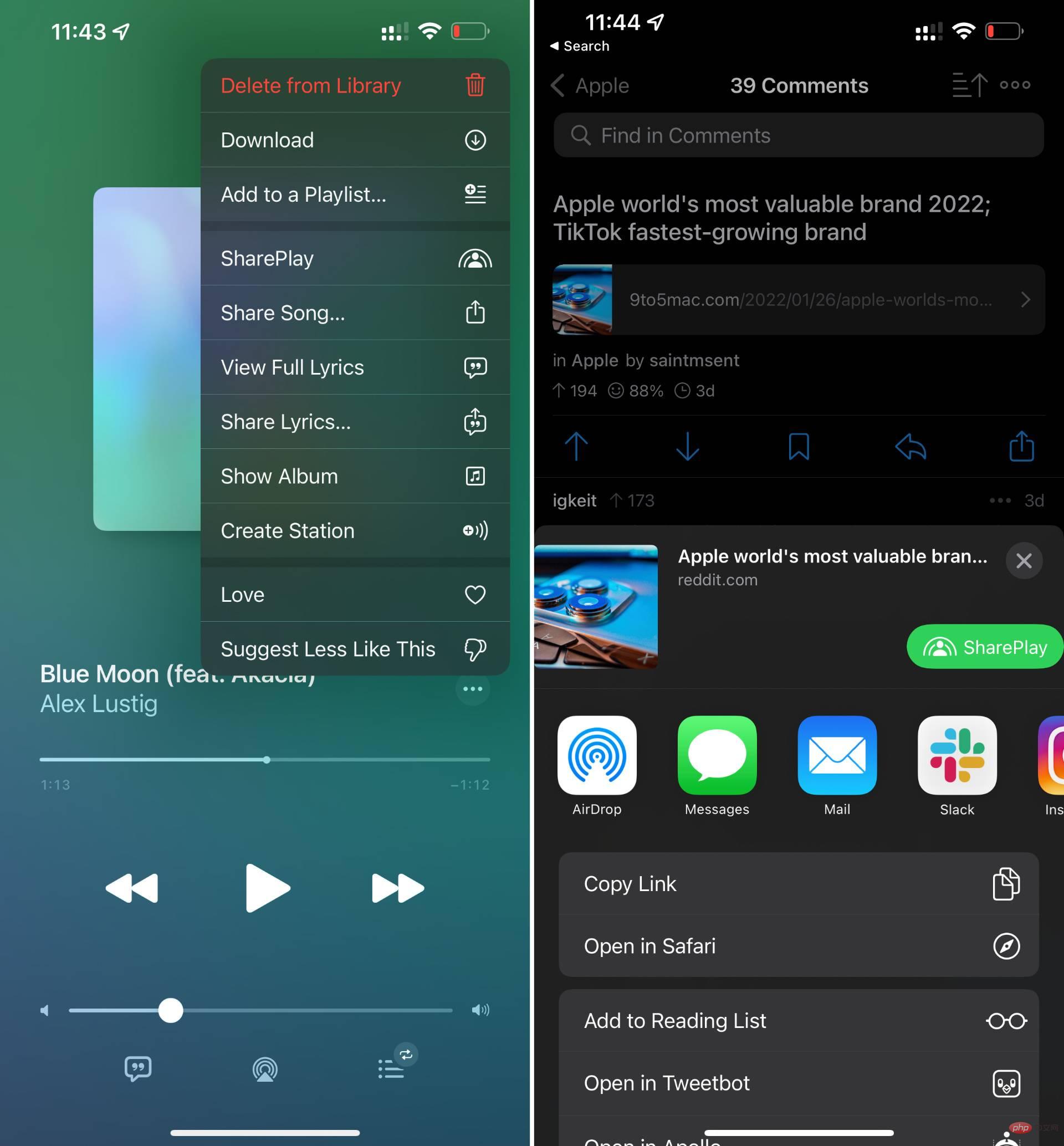
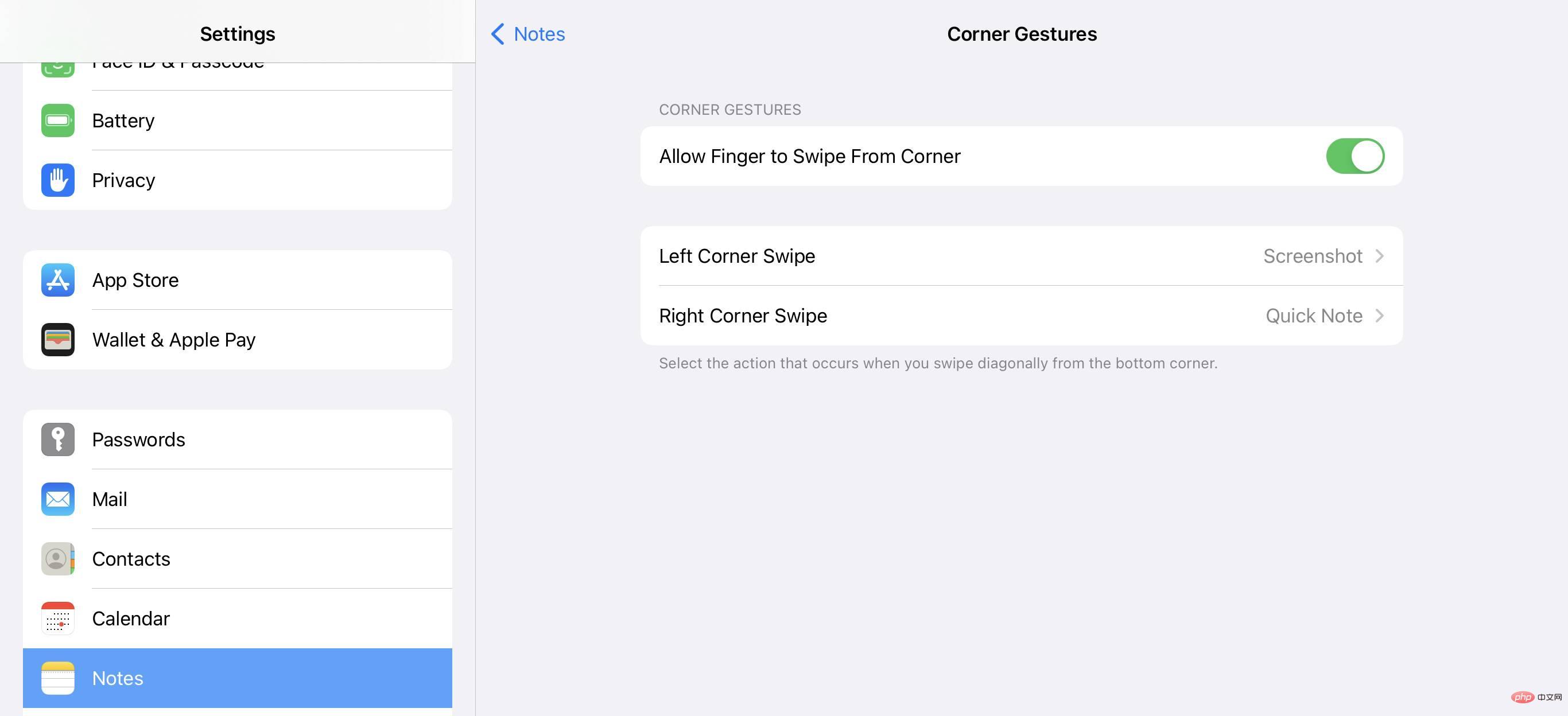
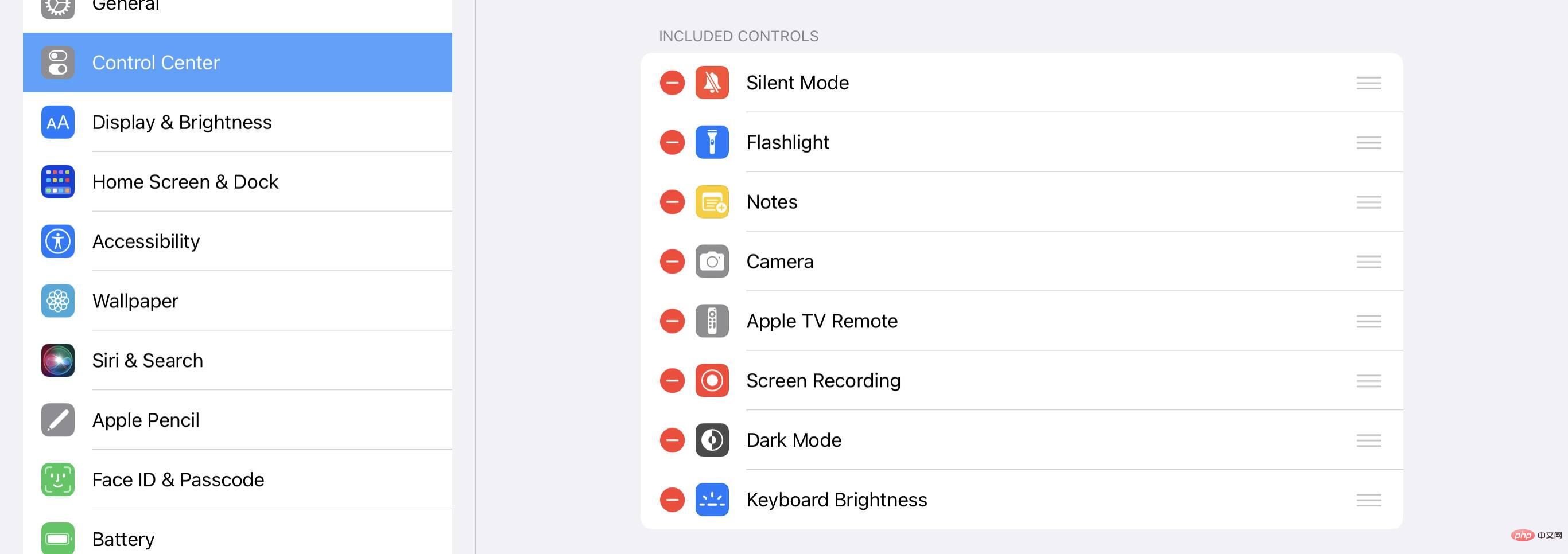 Hinweis:
Hinweis: 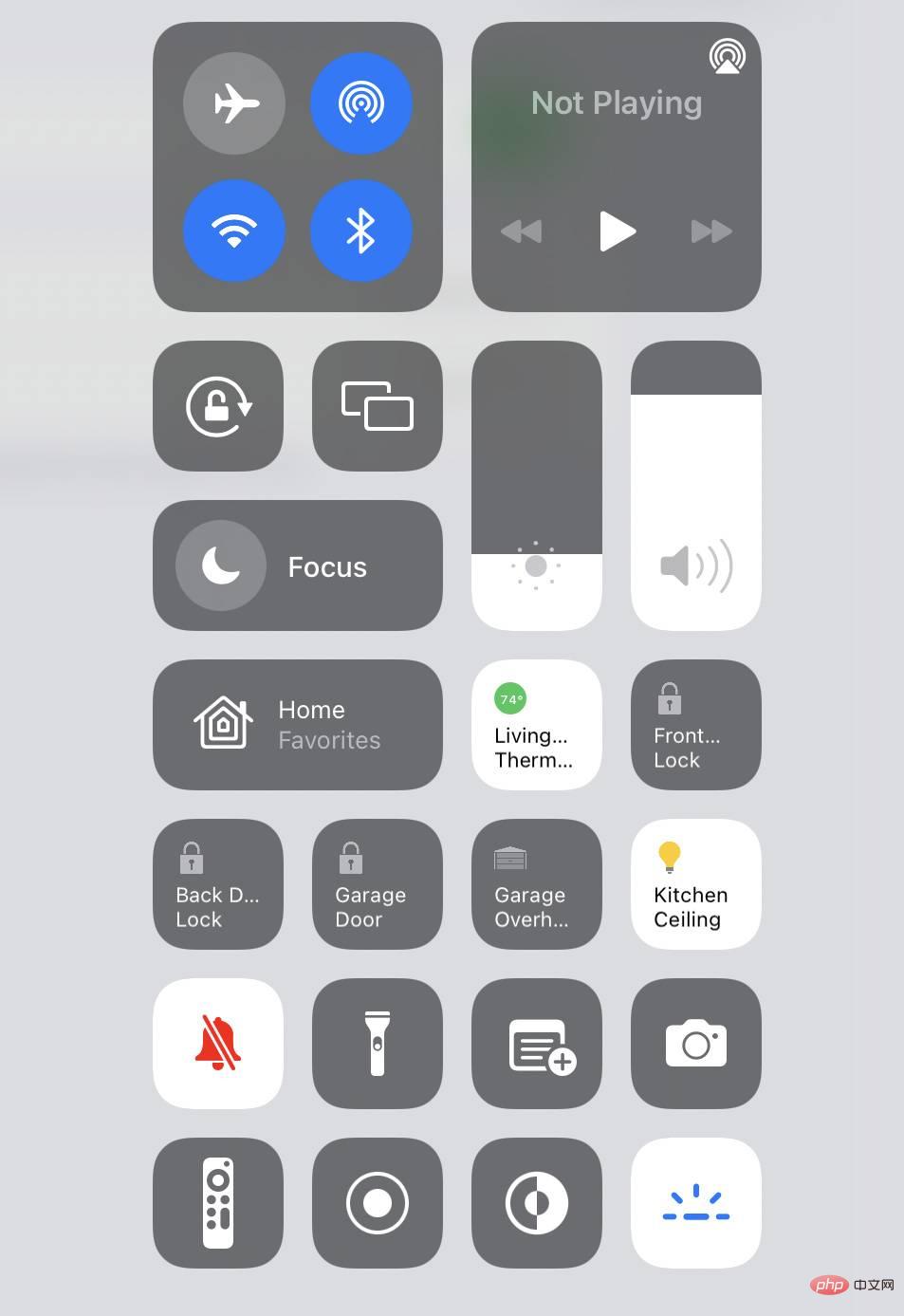 Wie Sie meiner praktischen Erfahrung und den begeisterten Kommentaren von Chance in seiner Komplettlösung entnehmen können, ist Universal Control beeindruckend. Ich werde in zukünftigen Beiträgen und Videos eine vollständige Komplettlösung und Reflexion über Universal Control erstellen, aber ich war beeindruckt von dem, was ich gesehen habe. Eigentlich sollte es mich nicht überraschen, wie gut Universal Control funktioniert. Ich konnte die Funktion vor ein paar Monaten für eine erste Probefahrt nutzen und sie funktionierte damals einwandfrei.
Wie Sie meiner praktischen Erfahrung und den begeisterten Kommentaren von Chance in seiner Komplettlösung entnehmen können, ist Universal Control beeindruckend. Ich werde in zukünftigen Beiträgen und Videos eine vollständige Komplettlösung und Reflexion über Universal Control erstellen, aber ich war beeindruckt von dem, was ich gesehen habe. Eigentlich sollte es mich nicht überraschen, wie gut Universal Control funktioniert. Ich konnte die Funktion vor ein paar Monaten für eine erste Probefahrt nutzen und sie funktionierte damals einwandfrei. 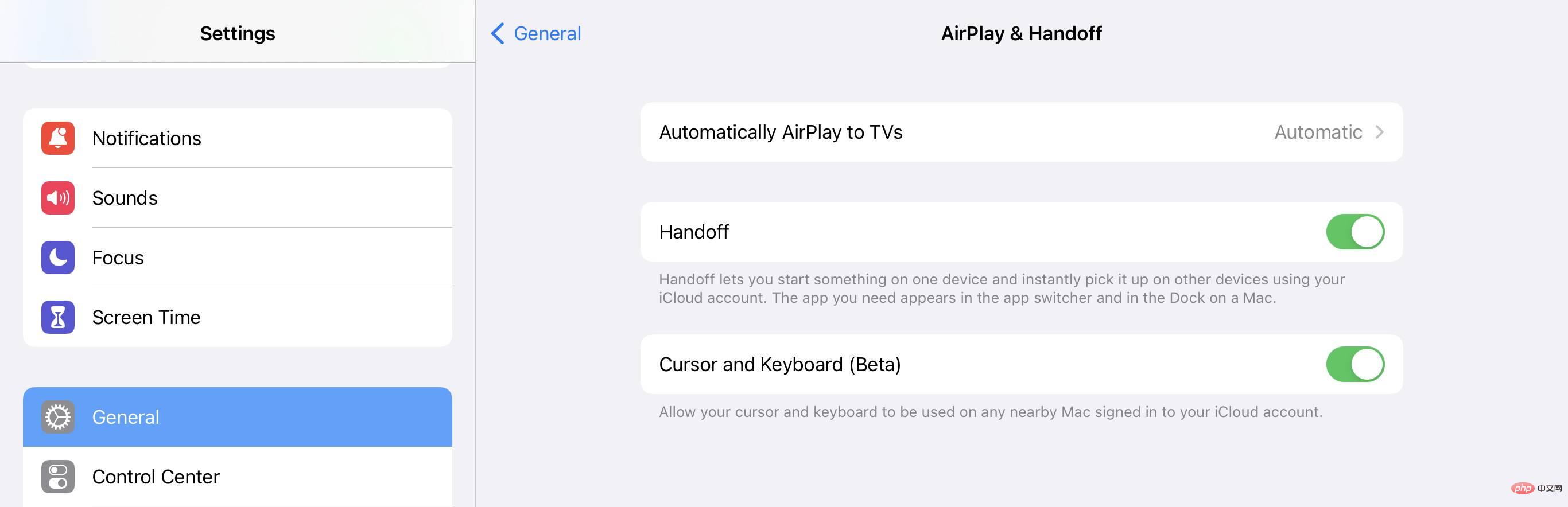
Wie der Name schon sagt, dreht sich bei Universal Control alles um Kontrolle. Damit können Sie Ihr iPad mit derselben Maus und Tastatur wie Ihren Mac steuern. Tatsächlich kann ich mit derselben Maus und Tastatur, die ich zum Navigieren in Final Cut Pro auf meinem MacBook Pro verwende, durch meine Tweetbot-Timeline oder Apollo auf meinem iPad Pro scrollen.
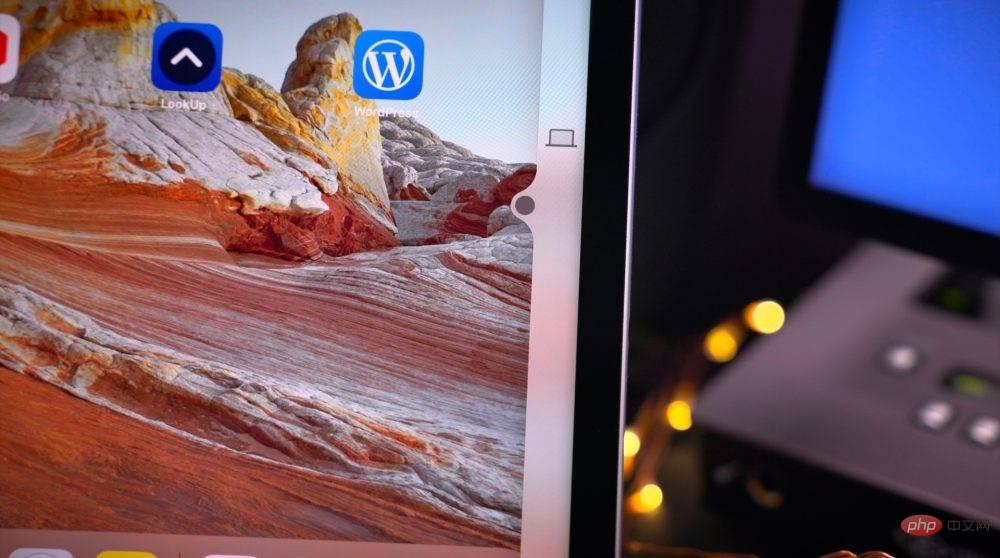
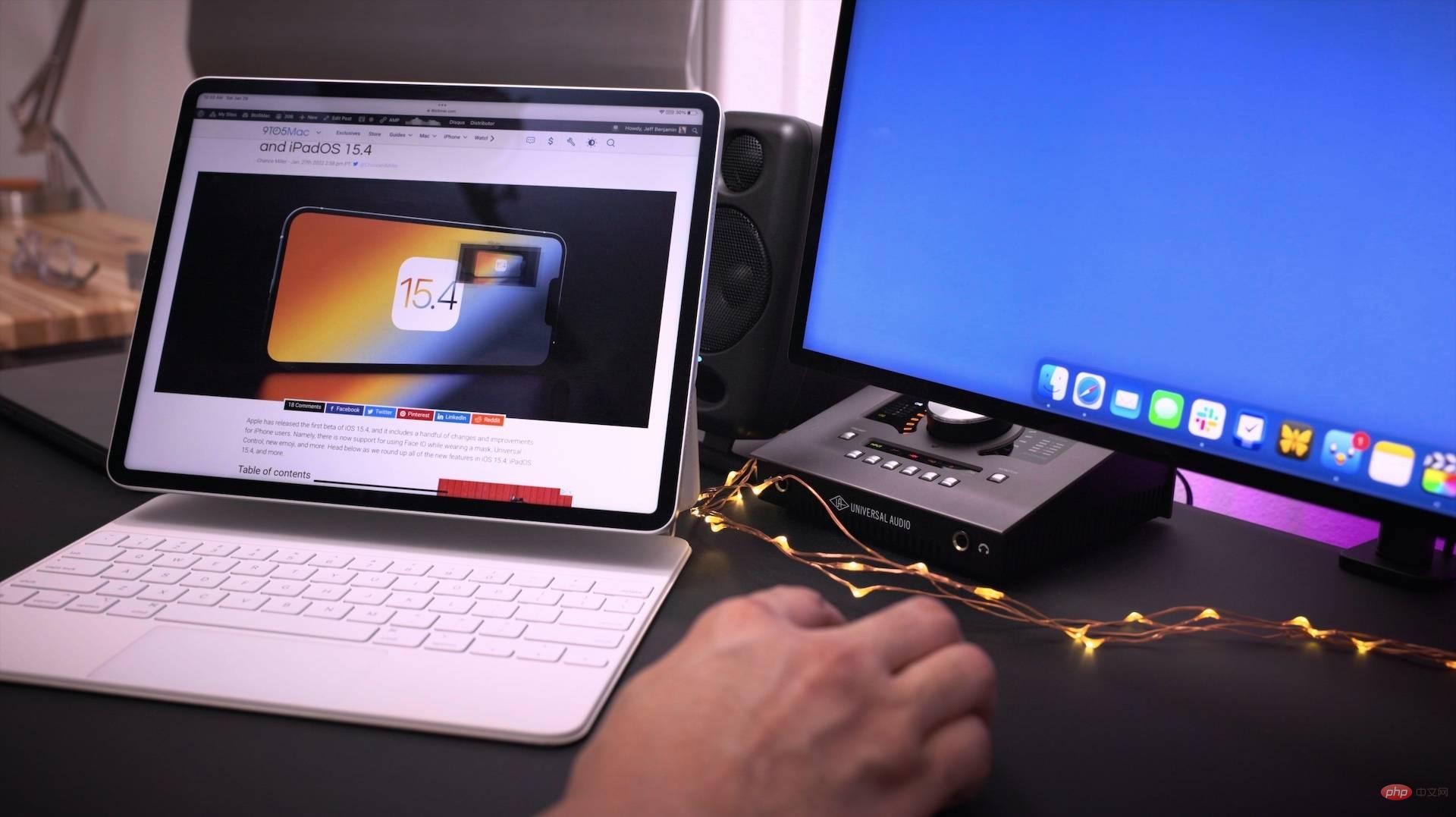
Bei der universellen Steuerung geht es um die Steuerung von zwei oder mehr unabhängigen Geräten mit derselben Eingabehardware. Sie können Ihr iPad also nicht als externes Display verwenden und können Mac-Apps auf das iPad verschieben und umgekehrt, obwohl das iPad hierfür auch Sidecar verwenden kann. Mit Universal Control können Sie jedoch Dateien per Drag-and-Drop zwischen macOS und iPad OS verschieben, was sich in manchen Situationen als praktisch erweisen kann.
Das obige ist der detaillierte Inhalt vonWelche neuen Funktionen und Änderungen bringt iOS 15.4 Beta 1 für alle?. Für weitere Informationen folgen Sie bitte anderen verwandten Artikeln auf der PHP chinesischen Website!

